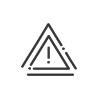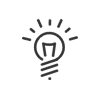Rapporten
De instelbare rapporten laten de gebruiker toe om zelf zijn rapport toe te voegen als de standaard geleverde rapporten niet voldoen. Deze rapporten kunnen privé zijn (specifiek voor de gebruiker die ze aangemaakt heeft), openbaar (gemeenschappelijk voor alle gebruikers) of verbonden aan een of meer hoofdmappen. U hebt ook de mogelijkheid om mappen aan te maken voor uw rapporten. Om een instelbaar rapport aan te maken moet u de lijst met reeds aangemaakte rapporten openen en klikken op Tijden & Activiteiten > Instellen > Rapporten. Er verschijnt een lijst met reeds toegevoegde rapporten met de naam van de eigenaar, indien deze bestaat. 1.Klik op de knop 2.Voer een Omschrijving in voor dit rapport. 3.Als Rapport type detail dag tot dag is aangevinkt, kiest u de standaard startperiode voor dit rapport. Als het selectievak niet is aangevinkt, moet u de periode die het rapport bestrijkt handmatig selecteren.
4.Volgende. 5.Vul de inhoud van het rapport in door minstens één kolom toe te voegen door te klikken op
|
|
6.Bevestig uw keuze.
7.Herhaal deze bewerking tot u alle gewenste informatie hebt.
8.Activeer het selectievak Privé en selecteer een of meer Eigenaars in het dropdownmenu als dit rapport alleen gewijzigd mag worden door de gekozen gebruikers.
|
Om ervoor te zorgen een gebruiker als Beheerder - Tijd en activiteiten dit rapport kan starten, moet het in de lijst voorkomen met rapporten waartoe hij geautoriseerd is. Het concept van eigenaar is slechts van invloed op het wijzigen van het rapport en niet het lanceren. |
9.Geef aan wat moet worden weergegeven in geval van afwezigheid van resultaten of wanneer de resultaten nul zijn.
10.Klik op Opslaan om dit instelbare rapport goed te keuren.
Met deze functie kunt u automatisch een rapport aanmaken over de personen die aanwezig zijn in een zone of een groep zones, en dit rapport afdrukken via een vooraf ingestelde printer of verzenden via e-mail. Een brandalarmrapport plaatsen 1.Klik op menu INSTELLEN > Rapporten > Brandalarmrapportage. In het onderste gedeelte van het scherm worden de rapporten weergegeven die al zijn gemaakt. 2.Klik op de toets 3.Voer een Omschrijving voor dit nieuwe rapport en eventueel een Beschrijving. 4.Het vakje Tijdregistratie boekingen verwerken aanvinken als u in het rapport enkel de personen die zijn geïdentificeerd op de terminals voor tijdregistratie, wilt opnemen. 5.Klik op de toets 6.Klik op de toets Overzicht beheren met aanwezigheidstelling op verzamelpunten 7.Vink het selectievakje Overzicht beheren met aanwezigheidstelling op verzamelpunten aan, zodat de aanwezige personen zich naar een vooraf gedefinieerd verzamelpunt begeven om hun handtekening te zetten. Dit verzamelpunt is vooraf aangemaakt via het menu Personaliseerbare velden en aan elke werknemer toegewezen via de bijbehorende werknemersgegevens. 8.Vink het selectievakje Het beëindigen van de toepassing sluit het overzicht met de aanwezigheidstelling af aan, zodat de brandalarmoefening wordt beëindigd wanneer het alarm stopt. Als u dit niet doet, moet u de maximale duur van deze oefening invoeren. 9.In het kader Selectie van de lezers voor de telling kunt u een of meer (vooraf ingestelde) lezers toewijzen die nodig zijn voor de handtekeningen op uw verzamelpunt. Selecteer de lezers met behulp van de pijlen Verspreiding 10.Om de informatie over de werknemer te configureren, klik op de knop 11.De gewenste Meldingssoort selecteren en de verdere informatie die het systeem vraagt, opgeven. 12.Op de knop Bewaren klikken om het nieuwe rapport te bewaren. 13.Klik op De distributie testen om uw instellingen te bevestigen en een testrapport aan te maken via het geselecteerde distributiemedium. Wordt uw brandalarm geactiveerd? Houd toezicht op de evacuatie en de presentielijst via het Overzicht van brandalarmrapporten! |
Bekijk ook: